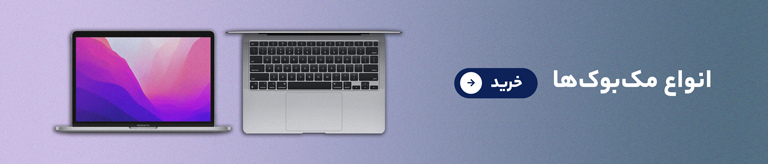فهرست مطالب
- پیش نیازهای ساخت اپل آیدی
- شماره تلفن برای ساخت اپل ایدی
- آدرس تقلبی برای ساختن اپل آیدی
- آموزش ساخت apple id به همراه راهنمای تصویری
- اموزش ساخت اپل ایدی با ایتونز
- نحوه ساخت اپل آیدی با گوشی
- اموزش ساخت اپل آیدی با گوشی اندروید
- نحوه ساخت اپل آیدی با شماره ایران چگونه است؟
- استفاده از دو اپل آیدی در یک گوشی امکان پذیر است؟
- بدون اپل ایدی میتوانم وارد ایفون خود شوم؟
- جایگزین کردن اپل ایدی جدید
- نحوه تغییر ایمیل اپل ایدی
- اپل آیدی کارتی بخریم یا خودمان بسازیم؟
- سؤالات متداول
احتمالا بارها این جمله را شنیدهاید که اکوسیستم اپل بهترین است و شما به راحتی میتوانید بین محصولات مختلف این سازنده آمریکایی ارتباط برقرار کنید، از ایفون و ایپد گرفته تا مک بوک و اپل واچ. یکی از اساسیترین وظایف در ایجاد این اکوسیستم یکپارچه را اپل آیدی ایفا میکند، اکانتی که شما حتما باید برای استفاده از محصولات اپل باید آن را در اختیار داشته باشید یا یک اکانت جدید بسازید. ساخت اپل آیدی در ایران چالشهای مختلفی دارد که در ادامه آنها را توضیح داده و روش حل آن را نیز عنوان میکنیم.
قیمت آخرین گوشی های اپل را از طریق لینک زیر مشاهده کنید:
گوشی آیفون
پیش نیازهای ساخت اپل آیدی
تا چند سال قبل چالش ساختن اپل آیدی کمتر بود؛ چرا که اپل کاربران را مجبور نمیکرد که در روند ساخت این اکانت از شماره استفاده کنند، ولی در حال حاضر ارائه شماره الزامی شده و همین باعث میشود تا کاربران ایرانی با مشکلات دو چندانی مواجه شوند.
- ایمیل به نام خودتان: اگر در حال حاضر ایمیلی مطمئن دارید که میتوانید به آن وارد شوید که هیچ، ولی در غیر این صورت در اولین گام اقدام به ایجاد یک ایمیل معتبر کنید. در نظر داشته باشید که دسترسی به این ایمیل بسیار اهمیت دارد و باید حتما رمز آن را به حافظه بسپارید یا جایی یادداشت کنید.
- شماره تلفن: در روند ساخت اپل آیدی باید حتما شماره موبایل معتبر وارد کنید و از آنجایی که متاسفانه ایران جزو لیست تحریمهای شرکت اپل قرار دارد، امکان استفاده از شمارههای ایران فراهم نیست و باید به روشی که در ادامه معرفی میکنیم این مرحله را پشت سر بگذارید.
- آدرس: طی مراحل ساخت اپل آیدی شما حتما باید یک آدرس معتبر و شناخته شده نیز وارد کنید و از آنجایی که امکان وارد کردن آدرس ایران وجود ندارد، در این مرحله با چالش مواجه خواهید شد و در ادامه توضیح میدهیم که به چه روشی باید آدرس را وارد کنید.
مقالات پیشنهادی: آموزش کامل ضبط مکالمه در آیفون
شماره تلفن برای ساخت اپل ایدی
اگر در خارج از ایران زندگی میکنید و شمارهای مخصوص آن کشور دارید که هیچ مشکلی برای شما وجود ندارد و بهراحتی میتوانید همان شماره را برای ساخت اپل آیدی وارد کنید.

اگر در ایران زندگی میکنید چند راه مختلف پیش روی شما قرار میگیرد که در ادامه هر کدام را جداگانه توضیح میدهیم.
- یکی از راههای موجود این است که شماره مجازی دائمی خریداری کنید. این کار احتمالا امنترین روشی است که میتوانید پیش بگیرید و شماره برای همیشه در اختیار خودتان خواهد بود و بههمین جهت بدون هیچ مشکلی برای همیشه به کدهای دریافتی دسترسی خواهید داشت. در نظر داشته باشید که قیمت این شمارهها خیلی گران نیست و شاید ارزش داشته باشد که یک بار برای همیشه این هزینه را پرداخت کنید و دیگر نگرانی از بابت اپل آیدی و دیگر سرویسهای نیازمنده شماره نداشته باشید.
- راه دوم این است که یک شماره مجازی موقتی خریداری کنید و از این شماره در روند ساخت اپل آیدی بهره ببرید. عمر این شمارهها معمولا در حد 20 دقیقه است ولی مزیت آنها به متفاوت بودن نسبت به شمارههای موجود در اینترنت برمیگردد. در واقع اپل به این شمارهها حساس نمیشود ولی ممکن است وارد کردن شماره مجازی عمومی باعث ایجاد حساسیت یا حتی مشکل در روند ساخت Apple ID شود. هزینه خرید این اکانتها در حد 10 هزار تومان است.
- روش آخر که خیلی آن را توصیه نمیکنیم، استفاده از شمارههای مجازی موجود در فضای اینترنت است. این شمارهها عمومی هستند و به همین جهت حتی ممکن است اپل آنها را قبول نکند. در ادامه سایتهایی که شماره مجازی عمومی ارائه میکنند را معرفی کردهایم.
- receive-smss.com
- receive-sms-online.info
- sms24.me
- receive-sms.cc
- freephonenum.com
- sms-online.co
- sms-receive.net
- getfreesmsnumber.com
- smsreceivefree.com
- receivesms.co
شمارهای که در این مرحله تهیه کردید در ادامه قرار است مورد استفاده قرار بگیرد و حتما آن را جایی یادداشت کنید. از آنجایی که شمارههای مجازی موقتی در حد 20 دقیقه کارایی دارند حتما ابتدا مطلب را بهطور کامل مطالعه کنید تا با روند ساخت اکانت آشنایی داشته باشید و سپس به خرید این نوع شماره اقدام کنید.
بهترین بازی های ایفون را در قالب مقاله ای معرفی کردیم و امکان دانلود آنرا برای شما فراهم کردیم.
آدرس تقلبی برای ساختن اپل آیدی
برای ساخت اپل آیدی، علاوه بر شماره تلفن نیاز به آدرس هم دارید که با توجه به تحریم بودن ایران، نمیتوانید از آدرس ایرانی استفاده کنید. پس برای این کار پیشنهاد میکنیم به صفحه fakeaddressgenerator مراجعه کنید و سپس آدرسی فیک و غیر واقعی بیابید. در این صفحه حتی میتوانید مشخص کنید که دقیقا آدرس مربوط به کدام ایالت آمریکا باشد.
آموزش ساخت apple id به همراه راهنمای تصویری
فرقی نمیکند که مراحل را از طریق خود ایفون، ایپد یا مک بوک پیش بگیرید و یا از طریق یک لپ تاپ ویندوزی اقدام کنید، در هر صورت مراحل یکسان و مشابه خواهد بود. در نظر داشته باشید که شما حتی قبل از خرید ایفون یا مک بوک خود نیز میتوانید اکانت را بسازید تا به محض خرید این محصولات تنها مرحله لاگین کردن و وارد شدن به اپل آیدی باقی مانده باشد.
نکته مهم: طی مراحل ساخت Apple ID به فیلترشکن نیاز پیدا میکنید و باید فیلترشکنی مطمئن و خوب داشته باشید. همچنین بهتر است IP شما به آمریکا تغییر کند تا سختگیریهای اپل کمتر شود.
- در مرحله اول ابتدا وارد سایت رسمی اپل یعنی appleid.apple.com شوید و گزینه Create Your Account را انتخاب کنید.
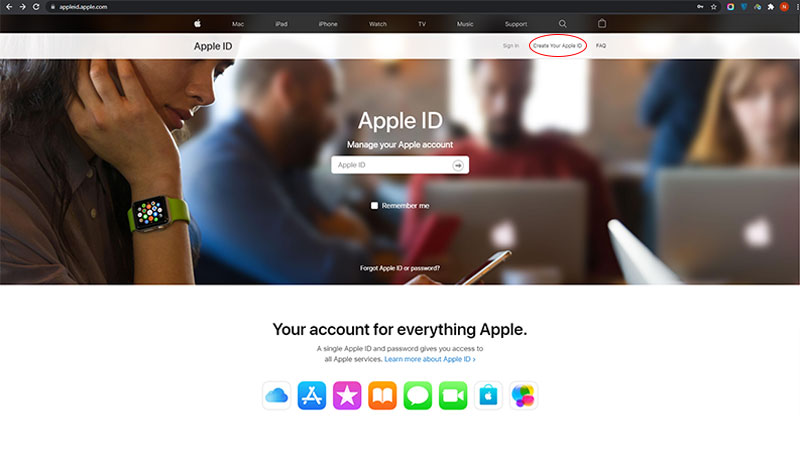
- در مرحله دوم یک سری جای خالی را در تصویر می بینید که باید به دقت آن ها را پر کنید.
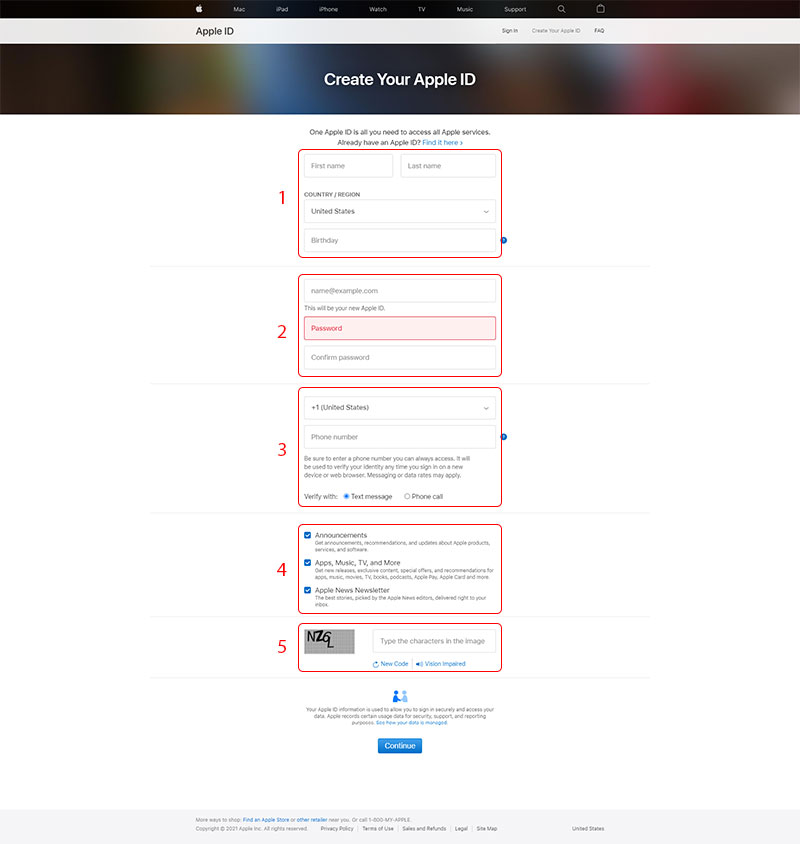
1- نام و نام خانوادگی، کشور و تاریخ تولد را وارد کنید. حتما در این بخش از نام و نام خانوادگی خود استفاده کنید و تاریخ تولد را نیز بسیار دقیق بزنید. فرمت وارد کردن سال تولید به صورت سال/ماه/روز است.
2-حتما ایمیلی را وارد کنید که به آن دسترسی کامل دارید زیرا این ایمیل همان اپل آیدی شما میشود و نباید آن را تقلبی استفاده کنید. همینطور یک رمز عبور قوی و خوب برای اکانتتان انتخاب کنید و آن را در جایی امن یادداشت کنید. در واقع اگر به دنبال ساخت اپل آیدی با ایمیل شخصی هستید در این روش ایمیل شخصی شما تبدیل به اپل ایدی شما میشود.
3- شماره تلفنی که در ابتدای مطلب توضیح دادیم و تهیه کردید را در این بخش وارد کنید. توجه داشته باشید که کد +1 آمریکا به صورت جداگانه در نظر گرفته میشود و شما باید تنها خود شماره را وارد کنید.
4- در انتهای این فرم، سه گزینه تیک دار می بینید که پیشنهاد می کنیم آن ها را بردارید، زیرا اپل به شما ایمیل و اخبار اپل را ارسال می کند که خیلی مهم نیست.
5- کد امنیتی را وارد کنید و Continue را انتخاب کنید.
6- در این مرحله به دو دلیل ممکن است با مشکل مواجه شوید. اول این که شماره وارد شده جزو لیست غیر امن و بلاک شده اپل باشد و دوم این که فیلترشکن بهدرستی کار نکند و IP شما مشخص باشد.
- در مرحله سوم از شما خواسته میشود که کد ارسال شده به شماره تلفن را وارد کنید. در این مرحله دو حالت کلی به وجود میآید.
1- اگر به شماره خارج از ایران دسترسی دارید و یا شماره مجازی دائمی خریدهاید، کد ارسال شده به شماره را در این مرحله وارد کنید.
2- اگر شماره مجازی موقت یا شمارههای مجازی عمومی را مورد استفاده قرار دادهاید، باید در این مرحله بهجای وارد کردن کد به روی گزینه ?Didn’t get a verification code بزنید و سپس Verify later را انتخاب کنید. به این ترتیب شماره وارد شده تایید نمیشود ولی با این وجود همچنان میتوانید به ساختن اکانت ادامه دهید. حتما شمارهای که در این مرحله وارد کردهاید را در جایی یادداشت کنید و داشته باشید.
- در مرحله چهارم باید کد ارسال شده به ایمیل را در بخش مربوطه وارد کنید.
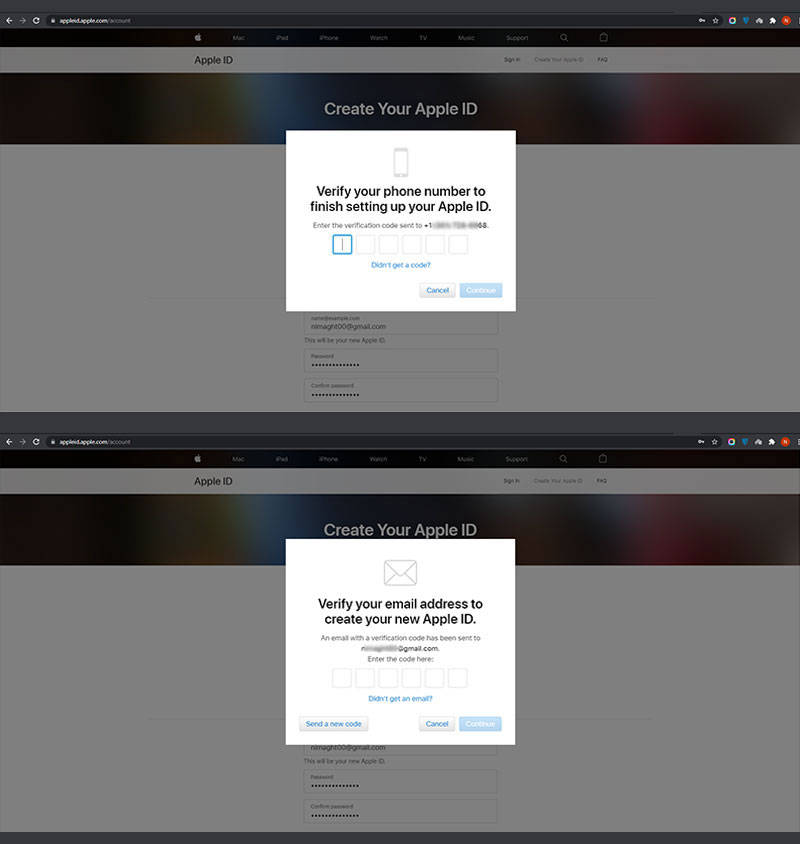
- در مرحله پنجم یک صفحه پیش روی شما قرار میگیرد که باید گزینه ادیت Payment & Shipping را انتخاب کنید. همانطور که از اسم این گزینه پیداست، در این مرحله باید اطلاعات پرداخت و آدرس تان را وارد کنید که اجباری است و برای دانلود از اپ استور به این اطلاعات نیاز دارد. در ادامه به ترتیب توضیح دادهایم که باید چگونه اطلاعات این صفحه را وارد کنید.
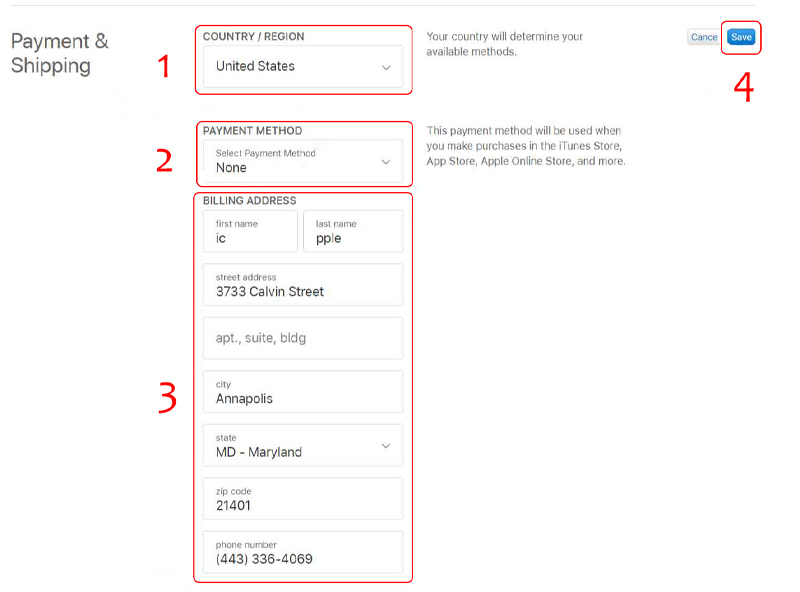
1- در پاسخ به این سوال که برای ساخت اپل ایدی چه کشوری را انتخاب کنیم باید بگوییم که در قسمت انتخاب کشور حتما باید گزینه United States انتخاب شده باشد.
2- در این قسمت از شما نوع کارت اعتباری میخواهد که باید گزینه None را انتخاب کنید، زیرا کارتهای اعتباری ایران را پشتیبانی نمیکند.
3- در این قسمت ابتدا نام و نام خانوادگی خود را وارد کنید و برای وارد کردن آدرس، با توجه به اینکه کشور ایالات متحده را در مرحلهی سوم انتخاب کردیم، باید یک آدرس که در این کشور وجود دارد را وارد کنید. بالاتر آموزش دادیم که با رفتن به سایت مذکور میتوانید آدرس تقلبی دریافت کنید. همچنین دو آدرس را برای شما قرار میدهیم که تا به حال هیچ مشکلی برای کاربران ایجاد نکرده و میتوانید از آنها استفاده کنید.
آدرس اول:
Street: 1 Infinite loop
City: CUPERTINO
Province: CA
Zipcode: 95014-2083
Tel: 031-1298567
آدرس دوم:
Street: 9592, Harding Avenue, Surfside
City: Miami
Province: FL
Zipcode: 33154
Tel: 305-8611077
4- وقتی از درست بودن اطلاعات مطئن شدید، گزینه Save را انتخاب کنید.
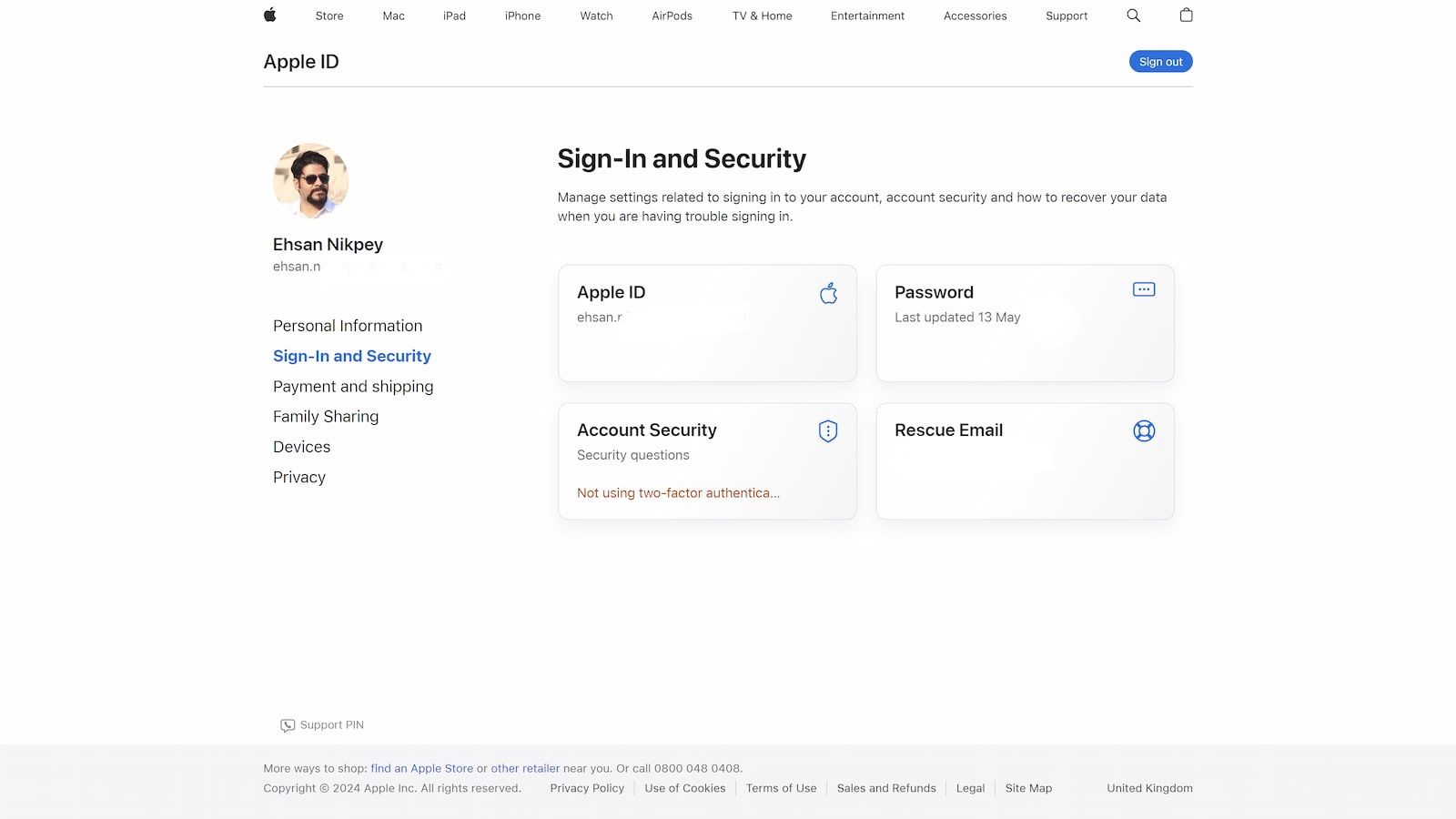
5- در همین صفحه قسمتی به نام Security وجود دارد که از طریق آن میتوانید سوالات امنیتی را تعیین کنید. پیشنهاد میکنم حتما این کار را انجام دهید؛ چرا که از این روش در آینده برای بازیابی اکانت خود میتوانید کمک بگیرید. نکته بسیار مهم این است که باید جواب سوالات امنیتی را جایی مطمئن یادداشت کنید یا این که بهگونهای جواب دهید که پاسخ کاملا حقیقی باشد و در خاطرتان بماند.
مقاله ای کاربردی برای همه: خواندن پیام های حذف شده واتساپ
چند نکته بسیار مهم را در نظر داشته باشید:
- اگر برای ساخت اپل آیدی از شماره تلفن مجازی موقت یا مجازی عمومی کمک گرفته باشید در ادامه دیگر به این شماره دسترسی نخواهید داشت. این یعنی این شماره به صورت تایید نشده به اپل آیدی شما اضافه میشود و باید حتما آن را جایی یادداشت کنید.
- تا زمانی که به اپل آیدی متصل باشید و از آن خارج نشوید، مشکلی به وجود نخواهد آمد ولی به محض خارج شدن از اکانت، اپل از همین شماره فیک برای ورود شما استفاده میکند و دسترسی نداشتن شما مشکل بهوجود خواهد آورد. بههمین جهت حتما توصیه میکنم که اپل آیدی را حداقل به روی دو دستگاه فعال داشته باشید و برای نمونه به غیر از ایفون، آن را به روی لپ تاپ ویندوزی خود نیز لاگین کنید.
- نکته بسیار مهم دیگر این است که حتما برای اپل آیدی خود Recovery Key بسازید تا در صورت بروز مشکل بتوانید از این طریق به اکانت خود دسترسی داشته باشید. در ادامه نخوه ساختن Recovery Key را توضیح میدهیم و پیشنهاد میدهیم حتما این کار را انجام دهید.
روش ساخت Recovery Key
برای ساخت Recovery Key از طریق خود آیفون مراحل زیر را پشت سر بگذارید.
- به تنظیمات وارد شوید و به روی اپل آیدی خود در بالای صفحه کلیک کنید.
- به بخش Password & Security بروید.
- به روی Account Recovery کلیک کنید.
- گزینه Recovery Key را بزنید.
- حال به روی Use Recovery Key کلیک کرده و رمز گوشی را وارد کنید.
- یک کد 28 رقمی به روی صفحه نقش میبندد که باید آن را جایی یادداشت کنید یا از آن عکس بگیرید. حتما این کد را در جایی بسیار امن نگهداری کنید.
- برای تایید این کد در مرحله بعدی باید بلافاصله آن را مورد استفاده قرار دهید.
- تمام!
اموزش ساخت اپل ایدی با ایتونز
مرحله اول: در مرحله اول ساخت اپل ایدی با ایتونز ابتدا برنامه iTunes را روی رایانه خود نصب کنید و طبق مراحل عمل کنید.

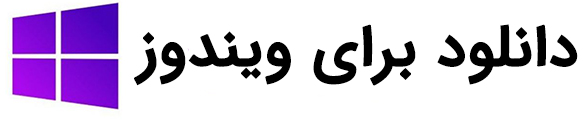
- ابتدا باید وارد برنامه بشوید و سپس به روی گزینه Account کلیک کنید.
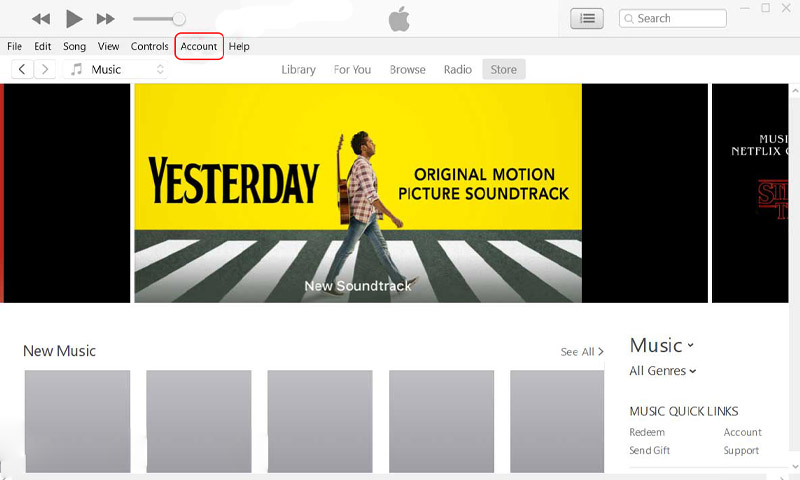
- سپس روی Sign In کلیک کنید.
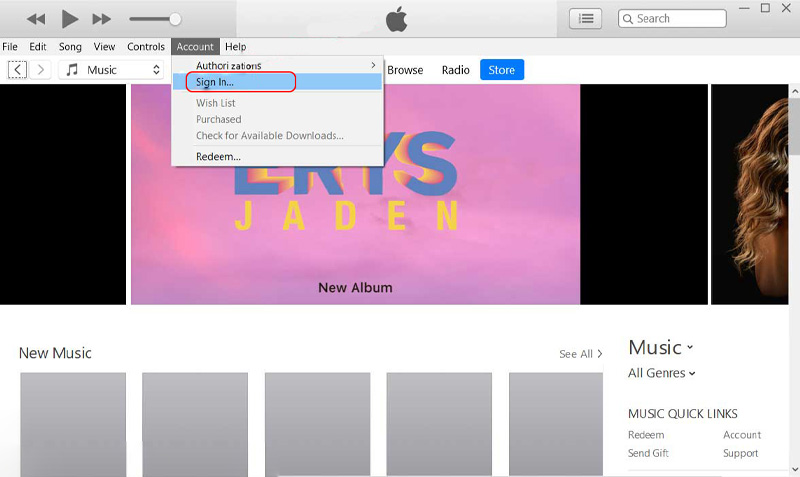
- سپس روی گزینه Create New Apple ID کلیک کنید.
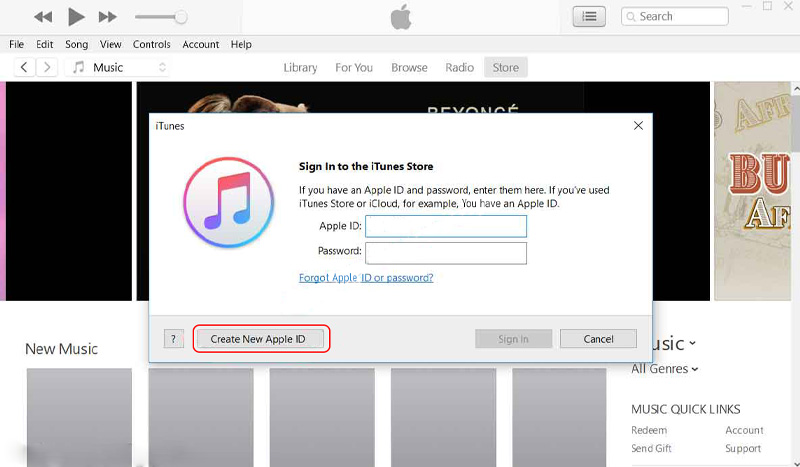
- شما وارد صفحه ساخت اپل آیدی می شوید، مراحل را طبق شماره های گفته شده انجام دهید.
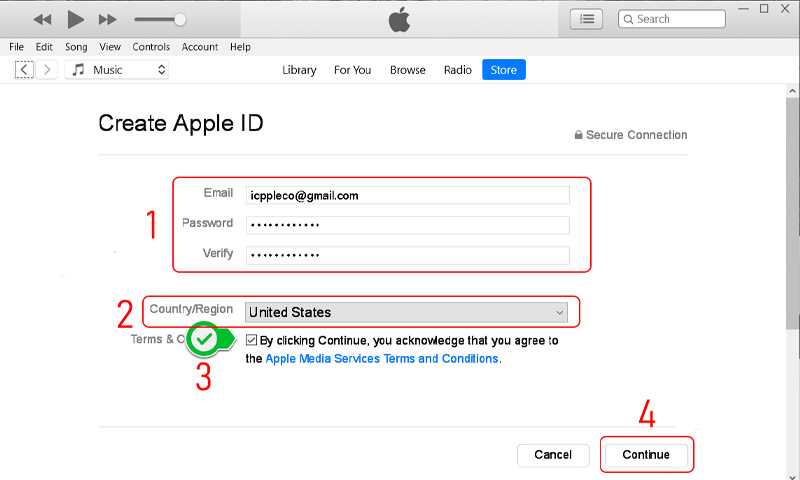
1- در این مرحله از شما خواسته میشود که ایمیل و رمز عبوری برای اپل آیدی خود انتخاب کنید. مانند قسمت قبلی، حتما ایمیلی را وارد کنید که به آن دسترسی کامل داشته باشید. در واقع این روش هم ساخت اپل آیدی با ایمیل شخصی است و ایمیل شخصی شما تبدیل به اپل آیدی میشود.
2- کشور مورد نظر را روی آمریکا بگذارید، به این دلیل که شما میخواهید از کدپستی و آدرس یکی از شهرهای آمریکا استفاده کنید. در واقع در پاسخ به این سوال که برای ساخت اپل ایدی چه کشوری را انتخاب کنیم باید بگوییم که کشور آمریکا باید انتخاب شود تا برای آدرس با مشکل مواجه نشوید.
3- تیک موافقت با قوانین اپل را بزنید.
4- روی Continue کلیک کنید.
- در این مرحله اطلاعات شخصی خود را باید وارد کنید. در نظر داشته باشید که باید این اطلاعات را کاملا صحیح و واقعی وارد کنید و مهمتر این که حتما جواب سوالات امنیتی را در ذهن داشته باشید یا آنها را جایی یادداشت کنید.
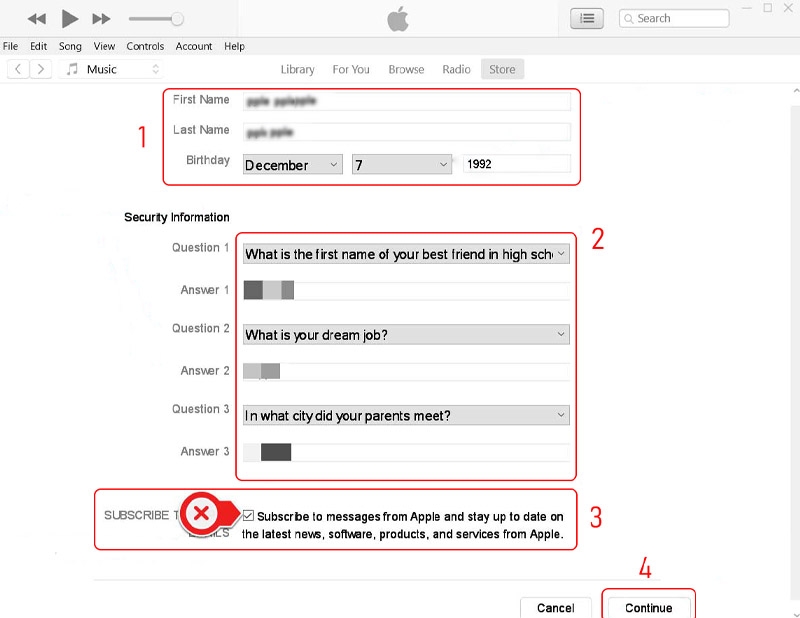
1- در این بخش ابتدا نام و نام خانوادگی و تاریخ تولدتان را وارد کنید.
2- در این قسمت باید سه سوال را به دلخواه انتخاب کنید و بهدرستی به آنها پاسخ دهید. برای نمونه سوال این است که شغل رویایی شما چیست و شما میتوانید جواب خود را زیر آن بنویسید.
3- این بخش از شما میپرسد که آیا مایل به دریافت اخبار اپلی هستید یا خیر، که ما پیشنهاد میکنیم تیک نزنید.
4- روی گزینه Continue کلیک کنید.
- در این بخش شما باید اطلاعات پرداخت و آدرس را وارد کنید.

1- این بخش نوع کارت اعتباری را به شما نشان میدهد که باید آن را روی None بگذارید.
2- در این مرحله باز هم نام و نام خانوادگی را وارد کنید و پس از آن بخش آدرس را همانطور که بالاتر توضیح دادیم به کمک سایت fakeaddressgenerator پر کنید.
3- سپس گزینه Continue را بزنید تا به مرحله بعد بروید.
- در این مرحله باید ایمیل اپل آیدی خود را تایید کنید. اپل برای مطمئن شدن از اینکه ایمیلی که شما وارد کردهاید، درست است و در اختیار شما قرار دارد، یک پیام در ایمیل برای شما ارسال میکند که حاوی یک کد محرمانه است، آن را وارد سایت اپل کنید تا فرایند ساخت اپل آیدی به اتمام برسد.
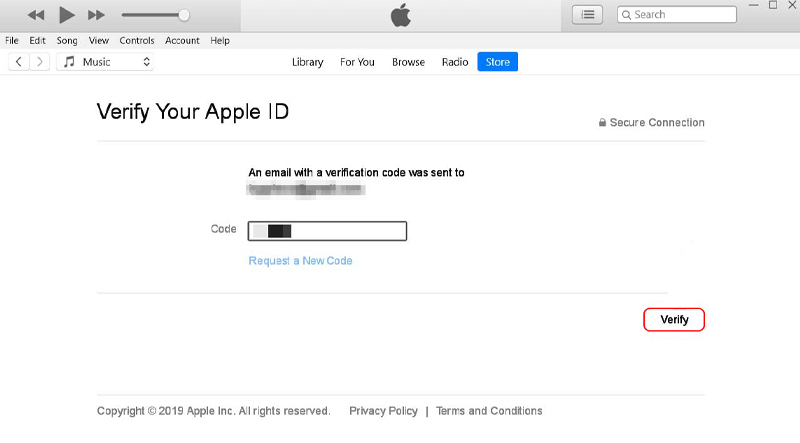
- این قسمت مرحله آخر است و اپل آیدی شما آماده استفاده است.
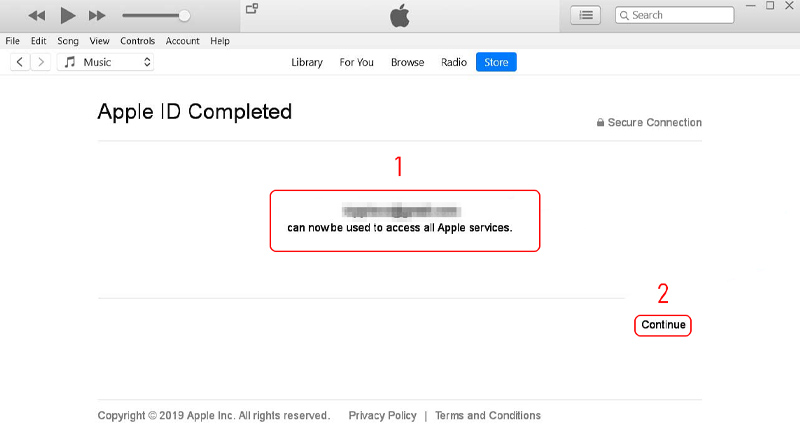
1- در این قسمت به شما خبر میدهد که اپل آیدی شما ساخته شده و آماده استفاده از خدمات اپل است.
2- با فشردن گزینه Continue به فروشگاه آیتونز فرستاده میشوید به این معنی که اپل آیدی شما به درستی کار میکند.

نحوه ساخت اپل آیدی با گوشی
اگر ترجیح میدهید اپل آیدی را با ایفون خود بسازید مراحل زیر را دنبال کنید.
- وارد قسمت تنظیمات گوشی آیفون شوید و روی گزینه Sign in to your iPhone کلیک کنید.
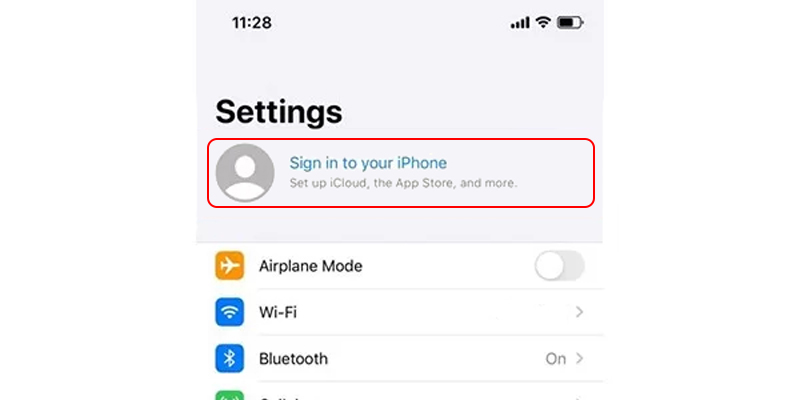
- گزینه Don’t have an Apple ID or forget it را انتخاب کنید.
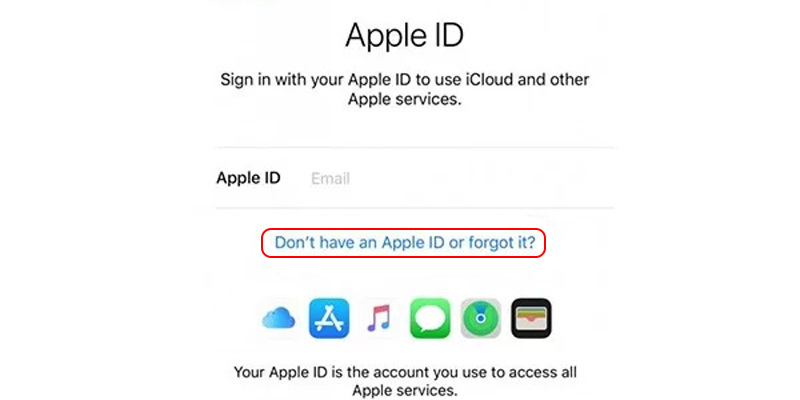
- گزینه Create Apple ID را لمس کنید تا شما را به صفحه ساخت اپل آیدی منتقل کند.
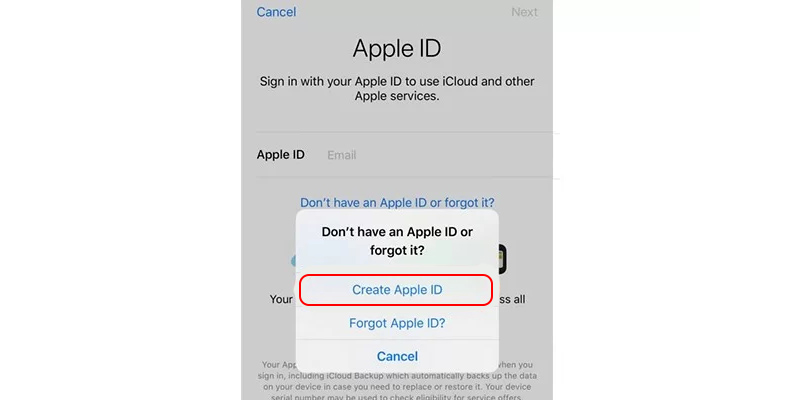
- در این مرحله باید ایمیل و پسورد مورد نظرتان را برای اپل آیدی وارد کنید.
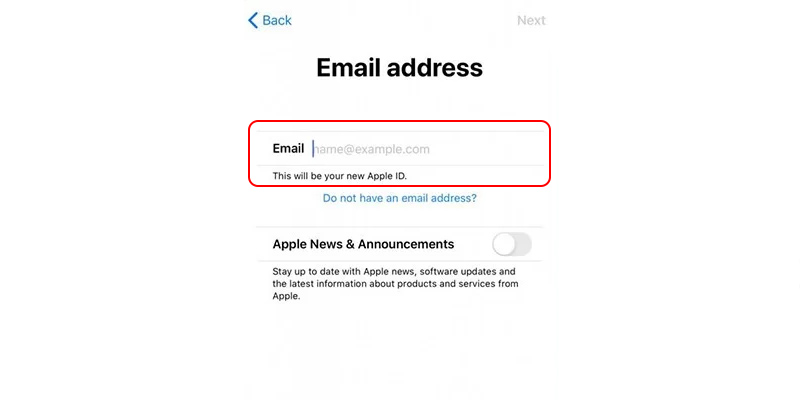
- در این مرحله باید اطلاعات شخصی خودتان را وارد کنید.
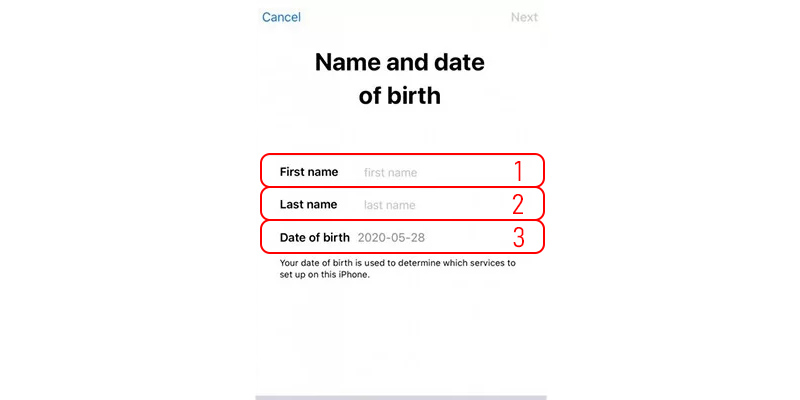
1- نام خود را وارد کنید.
2- نام خانوداگی تان را وارد کنید.
3- تاریخ تولدتان را به میلادی وارد کنید.
- اطلاعات آدرس و پرداخت خود را وارد کنید.
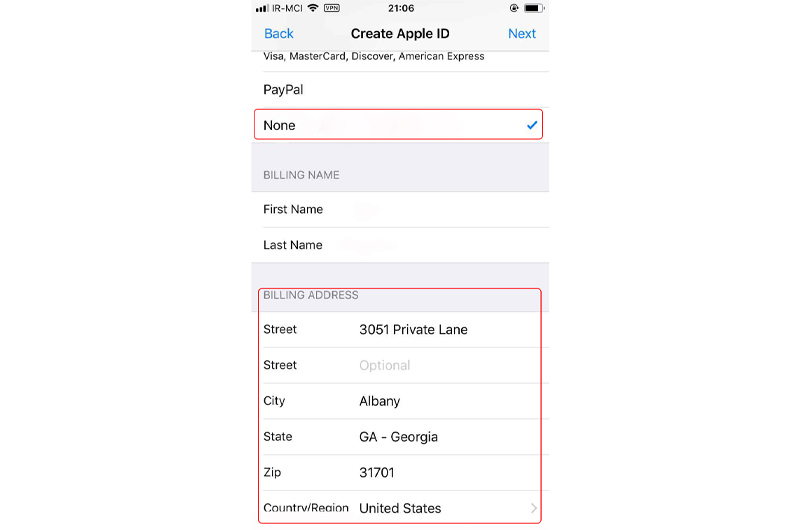
1. اطلاعات پرداخت را روی None بگذارید.
2. آدرس تقلبی را از سایت fakeaddressgenerator انتخاب کرده و دقت کنید که آدرسی از ایالات متحده آمریکا باشد.
- شماره تلفن و ایمیل را جهت احراز هویت وارد کنید.

1- برای احراز هویت باید یک شماره تلفن وارد کنید. در ابتدای مطلب به طور کامل در این مورد توضیح دادیم.
2- شماره وارد شده را در مرحله ساخت اپل آیدی وارد کنید تا به صفحه دریافت کد منتقل شوید.
3- در این صفحه گزینه ?Didn’t get a verification code را بزنید و سپس به روی Verify later کلیک کنید.
4- سپس گزینه Continue را بزنید.
- در این مرحله، کدی به ایمیل شما ارسال میشود که باید آن را در این قسمت وارد کنید.
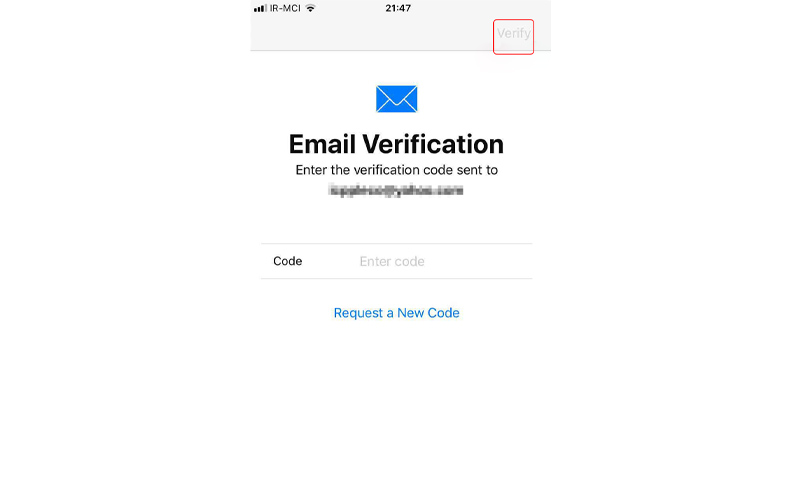
- به همین سادگی اپل آیدی شما با گوشی ساخته شد و میتوانید از سرویس های اپل استفاده کنید.
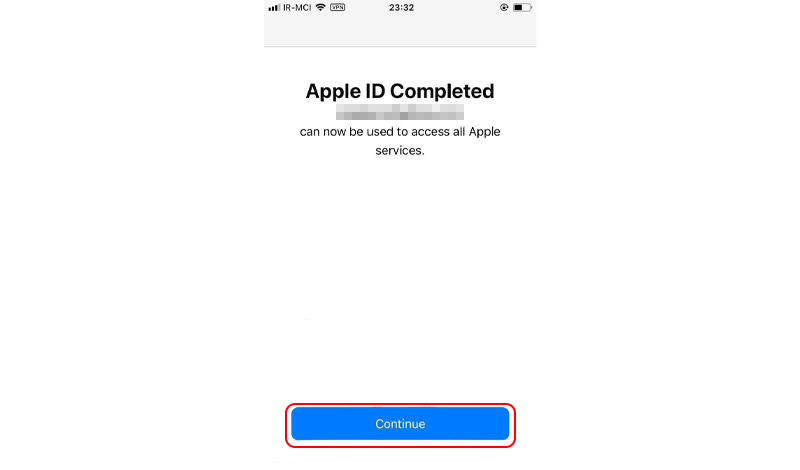
برای خرید لوازم جانبی آیفون به فروشگاه تکنولایف سر بزنید:
لوازم جانبی اپل
اموزش ساخت اپل آیدی با گوشی اندروید
یکی از چالشهای کاربران برای ساخت اپل آیدی، درست کردن آن از طریق گوشیهای اندرویدی است و خیلی از مردم تصور میکنند فقط با گوشیهای آیفون میتوانند اپل آیدی بسازند. در ادامه به شما آموزش میدهیم که چگونه با گوشی اندرویدی اپل آیدی بسازید.
- ابتدا وارد گوگل پلی استور شوید و برنامه رسمی Apple Music را دانلود و سپس نصب کنید.
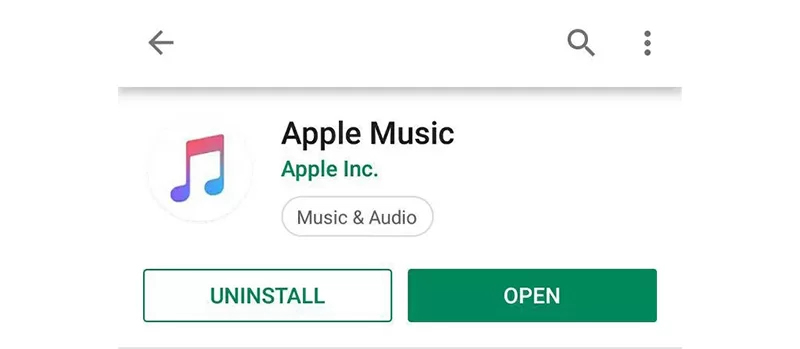
- برنامه را باز کنید و این مراحل را طی کنید.
1- تیک پذیرفتن شرایط و قوانین برنامه را بزنید و Agree را انتخاب کنید.
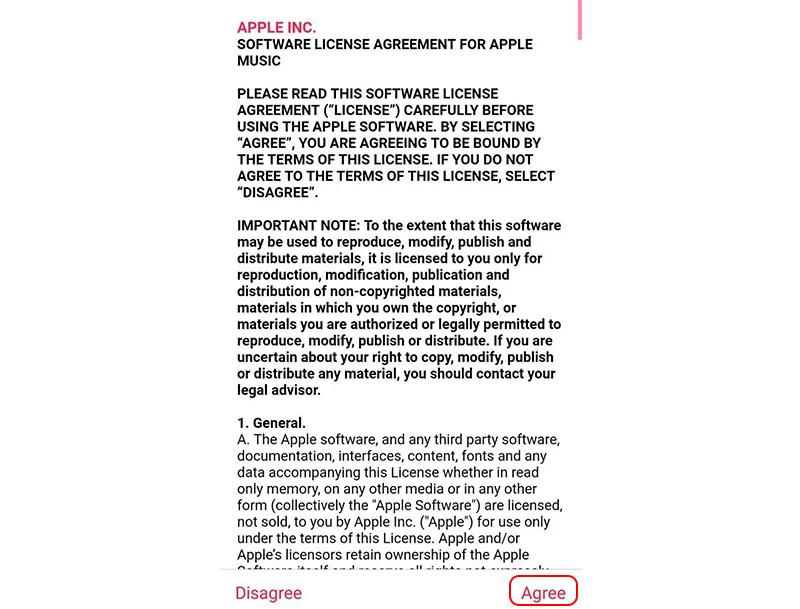
2- وارد تنظیمات برنامه شوید.
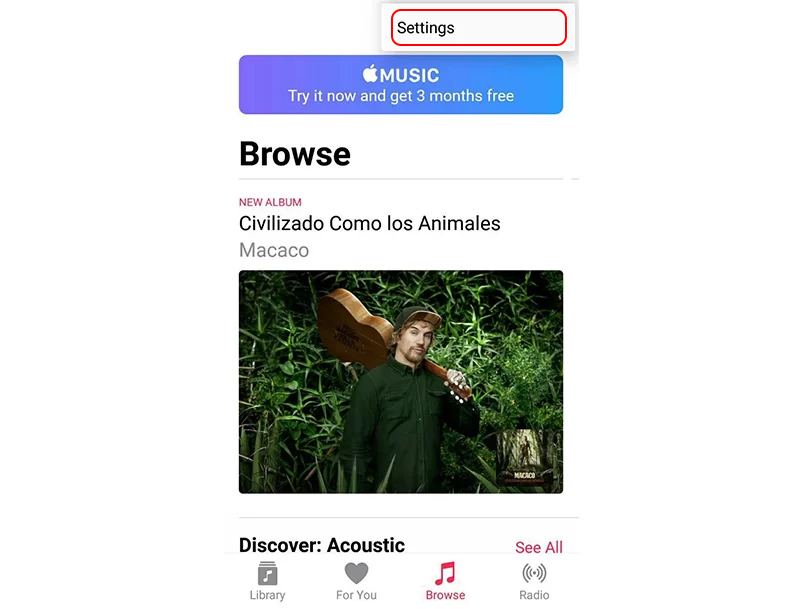
3- گزینه Sign In را بزنید.
4- سپس گزینه Create an Apple ID را لمس کنید.
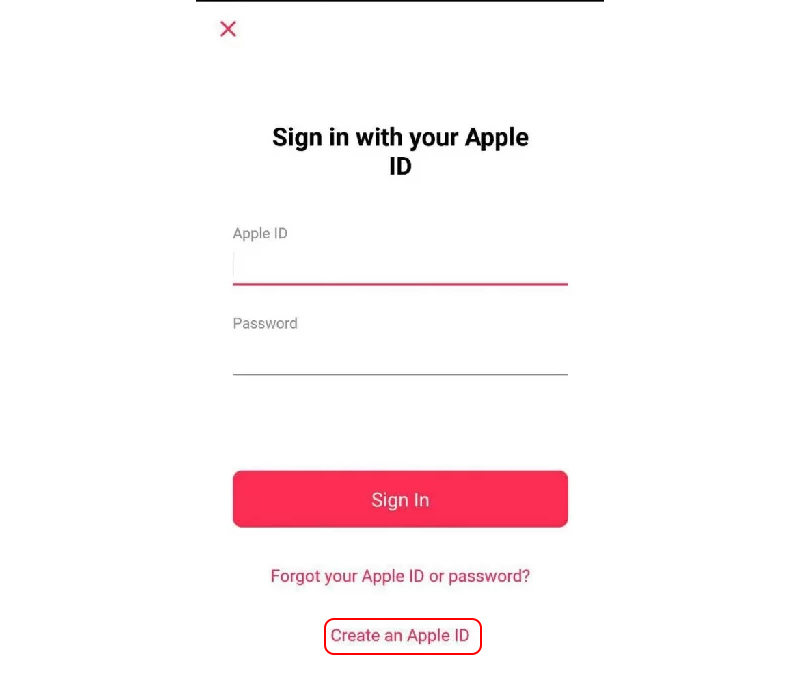
مرحله سوم: پر کردن اطلاعات شخصی برای اپل آیدی.
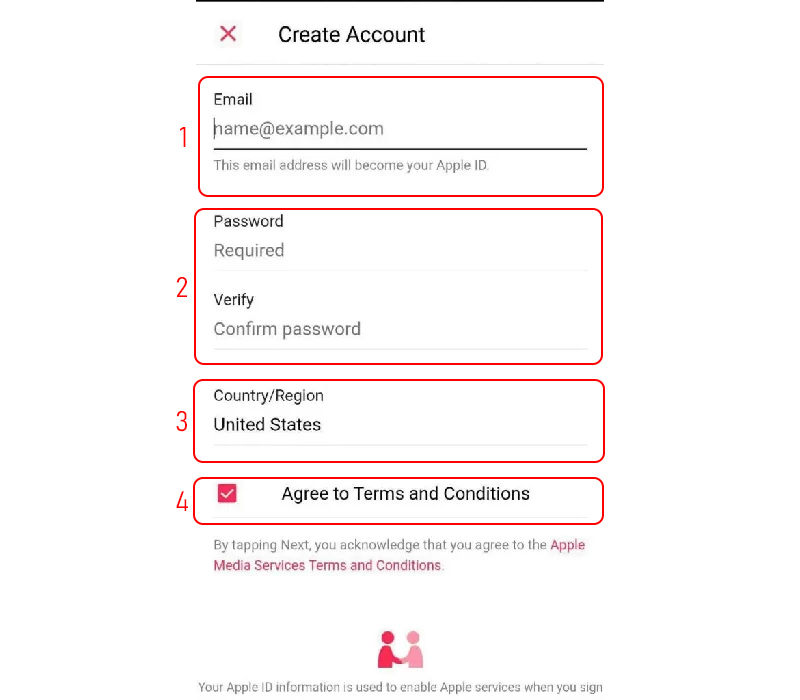
1- ایمیلی که میخواهید به عنوان اپل آیدی شما ثبت شود را وارد کنید. در نظر داشته باشید که دسترسی به این آدرس ایمیل ضروری است.
2- رمز عبور مورد نظرتان را وارد کنید.
3- کشور را روی آمریکا یا همان United States تعیین کنید.
4- تیک گزینه پذیرفتن شرایط و قوانین اپل را بزنید.
5- سپس گزینه Next را بزنید.
- مانند روشهای دیگر، در این مرحله نوبت به وارد کردن آدرس و اطلاعات پرداخلی برای اپل استور میرسد که باید از طریق سایتهای ساخت آدرس تقلبی این مرحله را پشت سر بگذارید.
1- گزینه Payment Method را روی None تعیین کنید.
2- برای پر کردن آدرس و کد پستی، از سایت fakeaddressgenerator کمک بگیرید و یک آدرس آمریکا را انتخاب و وارد کنید.
- در ادامه به ایمیل خود بروید و ایمیل تاییدیه اپل را باز کنید تا اپل آیدی شما ساخته شود.
البته در نظر داشته باشید که ساخت اپل آیدی با گوشی اندروید از طریق مرورگر و مراجعه به سایت اپل نیز امکان پذیر است و الزامی ندارد که شما به دنبال برنامه خاصی در اندروید برای ایجاد اپل آیدی باشید.
نحوه ساخت اپل آیدی با شماره ایران چگونه است؟
همان طور که در ابتدای مطلب نیز توضیح دادیم به دلیل تحریمهای آمریکا شما امکان استفاده از پیش شماره ایران در سایت اپل را ندارید و نمیتوانید از شماره موبایل خود استفاده کنید و مجبور هستید که به سراغ شمارههای مجازی بروید. البته که یک روش دیگر نیز وجود دارد و آن هم این است که شما یک شماره بینالمللی رسمی خریداری کنید که کاملا هم قانونی است و سایتهایی این کار را انجام میدهند و مالکیت خط هم به نام خودتان خواهد بود.
استفاده از دو اپل آیدی در یک گوشی امکان پذیر است؟
اگر از چند اپل ایدی استفاده میکنید و یکی را به کار و دیگری را به زندگی شخصی خود اختصاص دادهاید باید به شما بگوییم که میتوانید بیشتر از یک اپل ایدی را به روی ایفون خود وارد کرده و از آن استفاده کنید.
برای این کار مراحل گفته شده را طی کنید.
- وارد Settings شوید.
- به پایین اسکرول کنید تا به یکی از بخشهای Mail, Contacts, Calendar, Notes, یا Remindersبرسید. بخش مورد نظر را انتخاب کنید.
- حال در صفحه جدید گزینه Accounts را انتخاب کنید.
- گزینه Add Account را انتخاب کنید.
- در این مرحله iCloud را برگزینید.
- نام کاربری خود را وارد کنید.
- پسور اپل ایدی خود را وارد کنید.
- بعد از تأیید اکانت سرویسهایی که میخواهید از آن استفاده کنید را روشن کنید.
به همین سادگی اپل ایدی دوم به ایفون شما اضافه شده و اطلاعات بخش انتخاب شده نظیر مخاطبین یا تقدیم همگام سازی میشود.
بدون اپل ایدی میتوانم وارد ایفون خود شوم؟
درست است که ایفونها بسیاری از کارها را بدون اتصال اپل ایدی انجام نمیدهند اما به هر دلیلی ممکن است شما بخواهید ایفون جدید خود را بدون اپل ایدی روشن کرده و وارد آن شوید. در ادامه به شما توضیح میدهیم که باید چه مراحلی را پشت سر بگذارید.
- دکمه پاور را نگه دارید تا لوگوی اپل نمایان شود. پس از روشن شدن با صفحه Hello مواجه میشوید.
- زبان مورد نظر را انتخاب کرده و منطقه مورد نظر را انتخاب کنید.
- در مرحله بعد دو گزینه Quick Start و set up manually به شما نمایش داده میشود که باید گزینه set up manually را انتخاب کنید.
- در این مرحله باید به وای فای متصل شده یا در صورت وارد کردن سیم کارت به اینترنت خط متصل شوید (به احتمال زیاد اینترنت خط در این مرحله کار نمیکند و باید از اتصال وای فای استفاده کنید).
- حال Passcode خود را وارد کرده و تاچ ایدی یا فیس ایدی را تنظیم کنید. در صورت تمایل میتوانید گزینه set up later in settings را انتخاب کرده و پس از روشن شدن کامل گوشی این موارد را در تنظیمات انجام دهید.
- در مرحله بعد از شما پرسیده میشود که آیا میخواهید اطلاعات خود را از ایفون قبلی به ایفون جدید منتقل کنید که در این مرحله باید گزینه Set Up as New iPhone را انتخاب کنید. (در بخش بعدی سادهترین راه انتقال اطلاعات از ایفون قبلی به ایفون جدید را به شما آموزش میدهیم).
- در این مرحله از شما خواسته میشود تا نام کاربری و رمز اپل ایدی خود را وارد کنید. از آنجایی که شما میخواهید بدون وارد کردن اپل ایدی وارد ایفون خود شوید گزینه Forgot password or don’t have an Apple ID را انتخاب کنید.
- با انتخاب این گزینه موارد سه مورد Forgot password or apple id?، Create a Free Apple ID? و Set Up Later in Settings به شما نمایش داده میشود که باید گزینه Set Up Later in Settings را انتخاب کنید.
- به همین سادگی ایفون شما روشن شده و به طور کامل بالا میآید.
در صورت تمایل به وارد کردن اپل ایدی پس از روشن شدن میتوانید مراحل زیر را سپری کنید.
- به Settings مراجعه کنید.
- گزینه Sign in to your iPhone موجود در بالای صفحه را انتخاب کنید.
- ایمیل اپل ایدی جدید را وارد کنید.
- پسورد اپل ایدی جدید را وارد کنید.
به همین سادگی به اپل ایدی خود وارد میشود.

جایگزین کردن اپل ایدی جدید
اگر میخواهید از اپل ایدی فعلی خود خارج شده و وارد اپل ایدی دیگری شوید باید مراحل گفته شده در ادامه را به ترتیب طی کنید.
- به Settings مراجعه کرده و به روی گزینه اپل ایدی در بالای صفحه کلیک کنید.
- به پایین اسکرول کنید تا به گزینه Sign Out برسید.
- رمز اپل ایدی خود را وارد کنید.
- برای بخش Find My iPhone گزینه Turn off را انتخاب کنید.
- اگر به دنبال تغییر اپل ایدی بدون از دست دادن اطلاعات هستید باید در این بخش دسته بندیهای مورد نظر را انتخاب کنید تا اطلاعات این بخشهای به صورت محلی به روی ایفون شما باقی بماند.
- در نهایت گزینه Sign Out را انتخاب کرده و برای تأیید مجدد Sign Out را بزنید.
- حال مجدد به Settings مراجعه کنید.
- گزینه Sign in to your iPhone موجود در بالای صفحه را انتخاب کنید.
- ایمیل اپل ایدی جدید را وارد کنید.
- پسورد اپل ایدی جدید را وارد کنید.
- در این مرحله اگر میخواهید که اطلاعات موجود به روی ایفون با اطلاعات اپل ایدی جدید ترکیب شود Merge را بزنید و در غیر این صورت Don’t Merge را انتخاب کنید (اگر میخواهید اطلاعات شما از دست نروید Merge را انتخاب کنید).
- حال اپل ایدی جدید شما با موفقیت فعال میشود.
نحوه تغییر ایمیل اپل ایدی
اگر به هر دلیلی نیاز داشتید تا ایمیل متصل به اپل ایدی خود را تغییر دهید باید مراحل زیر را پشت سر بگذارید.
- به سایت https://appleid.apple.com مراجعه کرده و وارد اپل ایدی خود شوید.
- پس از این که با موفقیت وارد اکانت خود شدید در بخش Sign-In and Security به روی گزینه Apple ID کلیک کنید.
- ایمیل آدرس جدید خود که میخواهید جایگزین ایمیل قبلی کنید را وارد کرده و Change Apple ID را انتخاب کنید.
- حال به ایمیل خود مراجعه کرده و کد دریافت شده را در بخش خواسته شده وارد کنید.
اپل آیدی کارتی بخریم یا خودمان بسازیم؟
در این مطلب به شما توضیح دادیم که چگونه میتوانید خودتان اپل آیدی بسازید. به هیچ عنوان توصیه نمیکنیم که از اپل آیدی کارتی استفاده کنید؛ چرا که در آینده مشکلات بسیار جدی برای شما پیش خواهد آمد و ممکن است دیگر قادر نباشید آیفون لاک شده خود را بازگشایی کنید.
سؤالات متداول
نحوه ساخت اپل آیدی با شماره ایران چگونه است؟ شما باید از شماره مجازی کمک بگیرید ولی طی مراحل آن را تایید نکنید. در مطلب به طور کامل روش کار را توضیح دادهایم.
ساخت اپل آیدی به چه چیزهایی نیاز دارد؟ برای ساخت اپل آیدی شما به ایمیلی شخصی، شماره مجازی و آدرس فیک آمریکا نیاز خواهید داشت. در این مطلب به طور کامل روش انجام این کار را توضیح دادهایم.
ساخت اپل ایدی بدون شماره امکان پذیر است؟ بله، شما میتوانید شماره را وارد کرده ولی آن را تایید نکنید.

بررسی گوشی هواوی پی 60 پرو به همراه تست گیمینگ و کیفیت دوربین ها
بررسی هواوی p60 pro